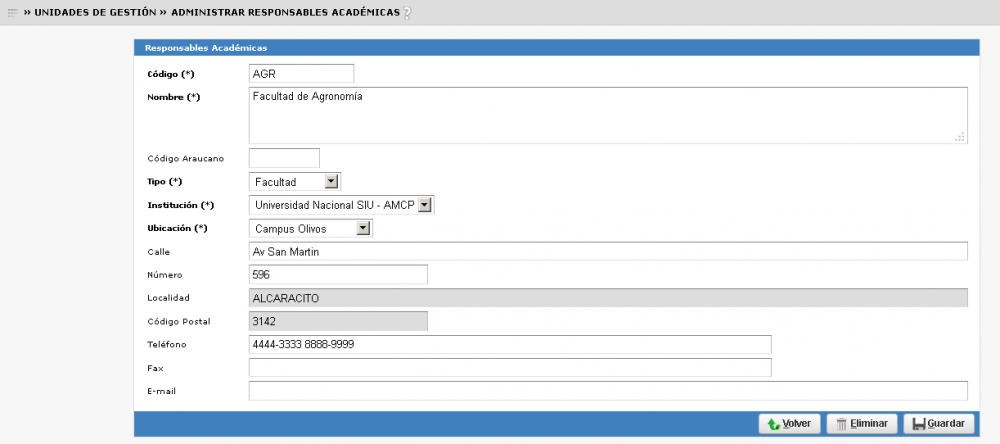Diferencia entre revisiones de «SIU-Guarani/Version3.14.0/Documentacion de las operaciones/Unidades de Gestion/Responsables Academicas»
(→Pantalla Inicial) |
(→Alta) |
||
| Línea 32: | Línea 32: | ||
| − | === | + | === Agregar Responsable Académica === |
| + | Para agregar una nueva Responsable Académica, el sistema mostrará la siguiente pantalla: | ||
| + | |||
| + | [[Archivo:GUA_Adm_Resp_Academ_2.png|1000px]]<br><br> | ||
| − | |||
| − | |||
Como puede verse los datos obligatorios son el '''Código''', '''Nombre''', '''Tipo''' e '''Institución''', los resaltados en negrita, los demás datos son opcionales o no obligatorios.<br> | Como puede verse los datos obligatorios son el '''Código''', '''Nombre''', '''Tipo''' e '''Institución''', los resaltados en negrita, los demás datos son opcionales o no obligatorios.<br> | ||
Revisión del 16:09 12 sep 2017
Administrar Responsables Académicas
Objetivo
Registrar y administrar las distintas Responsables Académicas.
Pre-Requisitos
El dato necesario que deberá estar cargado en el sistema es el siguiente:
| Dato de la ventana | Descripción | Operación |
|---|---|---|
| Institución | Esta operación permite registrar y administrar las instituciones que se utilizarán. | Instituciones |
Ubicación en el Sistema
Unidades de Gestión > Administrar Responsables Académicas
Pantalla Inicial
Al ingresar a la operación se presenta una pantalla en la cual podemos visualizar todas las Responsables Académicas registradas en el sistema. Esta pantalla permite filtrar la información mediante el campo Nombre, Código,Tipo o porInstitución haciendo clic en el botón Filtrar (1), tal como se muestra en la imagen a continuación:
Mediante esta operación, también podremos Consultar, Modificar o Eliminar (2) o Agregar (3) nuevas Responsables Académicas en el sistema.
Agregar Responsable Académica
Para agregar una nueva Responsable Académica, el sistema mostrará la siguiente pantalla:
Como puede verse los datos obligatorios son el Código, Nombre, Tipo e Institución, los resaltados en negrita, los demás datos son opcionales o no obligatorios.
Debajo 2 botones, Guardar para guardar el alta de la R.A. y Volver que vuelve a la pantalla principal sin guardar los cambios.
Modificación/Eliminar una Responsable Académica
Cuando querramos modificar/eliminar una R.A. la editamos usando el icono de la Lupa en la pantalla inicial, al presionar nos aparecerá la siguiente pantalla:
Una vez realizada las modificaciones, al presionar en el botón Guardar se emitirá el mensaje:
En el caso de que querramos Eliminar un registro, presionamos en el botón Eliminar; la acción será procesada siempre y cuando la R.A. no este siendo utilizada en algún
lugar del sistema.